Linux で「Vim Editor」を Bash-IDE として作成する方法
IDE (統合開発環境) は、プログラマーの生産性を最大化するために、必要なプログラミング機能とコンポーネントを 1 つのプログラムで提供する単なるソフトウェアです。 IDE は、すべての開発を実行できる単一のプログラムを提案し、プログラマがプログラムを作成、変更、コンパイル、展開、デバッグできるようにします。
この記事では、bash-support vim プラグインを使用して Vim エディタをBash-IDEとしてインストールおよび設定する方法について説明します。
bash-support.vim プラグインとは何ですか?
bash-support は高度にカスタマイズ可能な vim プラグインで、ファイル ヘッダー、完全なステートメント、コメント、関数、コード スニペットを挿入できます。また、キーストロークだけで構文チェックを実行したり、スクリプトを実行可能にしたり、デバッガーを起動したりすることもできます。エディタを閉じずにこれらすべてを実行してください。
一般に、ショートカット キー (マッピング) を使用してファイル コンテンツを体系的かつ一貫して書き込み/挿入することで、bash スクリプトを楽しく楽しく作成できます。
現在のバージョンのプラグインは 4.3 で、バージョン 4.0 はバージョン 3.12.1 を書き直したものです。バージョン 4.0 以降は、包括的に新しくより強力なテンプレート システムに基づいており、以前のバージョンとは異なりテンプレート構文が変更されています。
Linux に Bash サポート プラグインをインストールする方法
まず、以下のコマンドを使用して、最新バージョンの bash-support プラグインをダウンロードします。
cd Downloads
curl http://www.vim.org/scripts/download_script.php?src_id=24452 >bash-support.zip
次に、次のようにインストールします。ホーム フォルダーに .vim ディレクトリを作成し (存在しない場合)、そのディレクトリに移動し、そこで bash-support.zip の内容を抽出します。
mkdir ~/.vim
cd .vim
unzip ~/Downloads/bash-support.zip
次に、.vimrc ファイルからアクティブ化します。
vi ~/.vimrc
以下の行を挿入します。
filetype plugin on
set number #optionally add this to show line numbers in vim
Vim エディターで Bash サポート プラグインを使用する方法
使用法を簡素化するために、頻繁に使用される構造と特定の操作をそれぞれキー マッピングで挿入/実行できます。マッピングは、~/.vim/doc/bashsupport.txt および ~/.vim/bash-support/doc/bash-hotkeys.pdf または に説明されています。 ~/.vim/bash-support/doc/bash-hotkeys.tex ファイル。
重要:
- すべてのマッピング (
(\)+character(s)の組み合わせ) はファイルタイプ固有です。他のマッピングとの競合を避けるために、'sh' ファイルでのみ機能します。プラグイン。 - 入力速度が重要です。キー マッピングを使用する場合、リーダー
('\')とそれに続く文字の組み合わせは短時間しか認識されません (おそらく 3< 未満)。 秒 – 仮定に基づいています)。
以下に、このプラグインの注目すべき機能を説明し、使用方法を学習します。
新しいスクリプトの自動ヘッダーを生成する方法
以下のサンプル ヘッダーを見てください。このヘッダーをすべての新しい bash スクリプトで自動的に作成するには、以下の手順に従います。
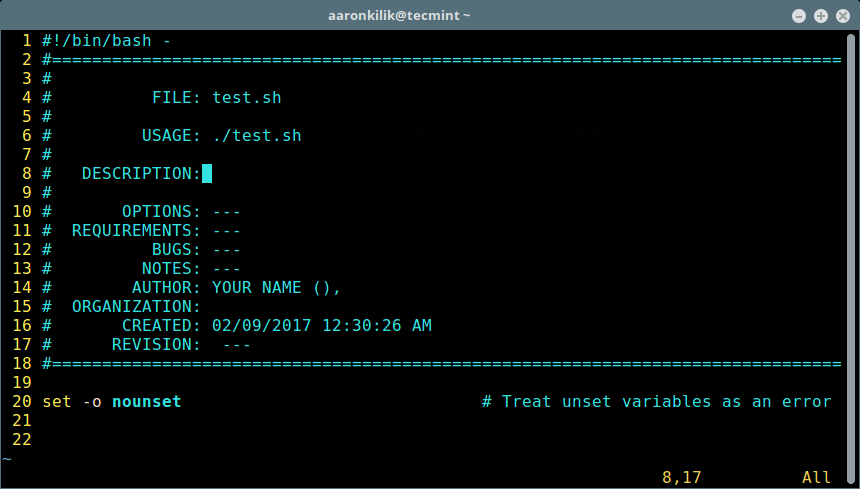
まず、個人情報 (著者名、著者参照、組織、会社など) を設定します。 Bash バッファー内のマップ \ntw を使用して (以下のようなテスト スクリプトを開きます)、テンプレート セットアップ ウィザードを開始します。
オプション (1) を選択して個人用設定ファイルを設定し、[Enter] を押します。
vi test.sh

その後、もう一度 [Enter] を押します。次に、オプション (1) をもう一度選択してパーソナライゼーション ファイルの場所を設定し、[Enter] を押します。
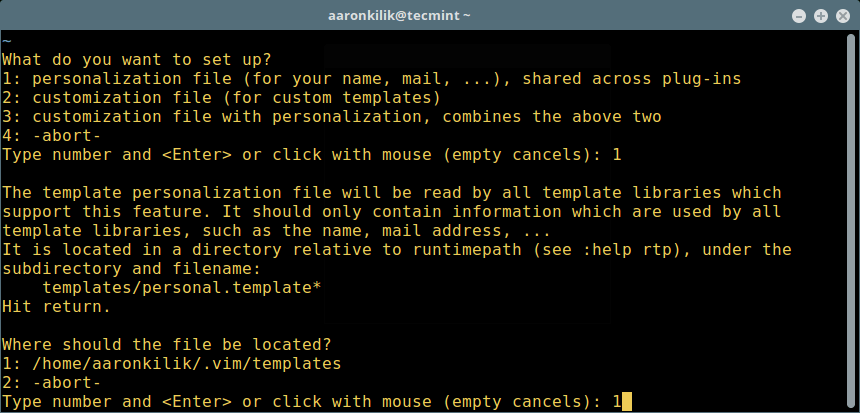
ウィザードはテンプレート ファイル .vim/bash-support/rc/personal.templates を .vim/templates/personal.templates にコピーし、編集用に開きます。詳細を挿入できます。
i を押して、スクリーンショットに示すように一重引用符内に適切な値を挿入します。

正しい値を設定したら、「:wq」と入力してファイルを保存し、終了します。 Bash テスト スクリプトを閉じ、別のスクリプトを開いて新しい構成を確認します。ファイル ヘッダーには、以下のスクリーンショットにあるような個人情報が含まれているはずです。
test2.sh
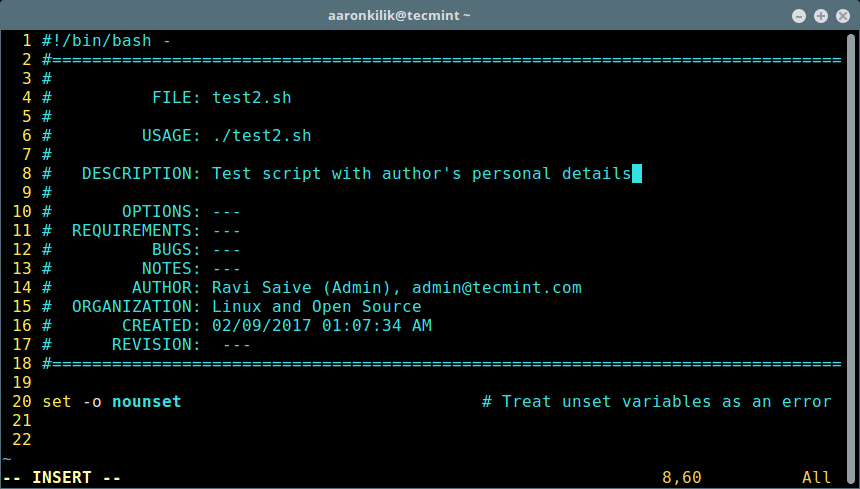
Bash サポート プラグインのヘルプにアクセスできるようにする
これを行うには、Vim コマンド ラインで以下のコマンドを入力し、[Enter] を押すと、ファイル .vim/doc/tags が作成されます。 >:
:helptags $HOME/.vim/doc/
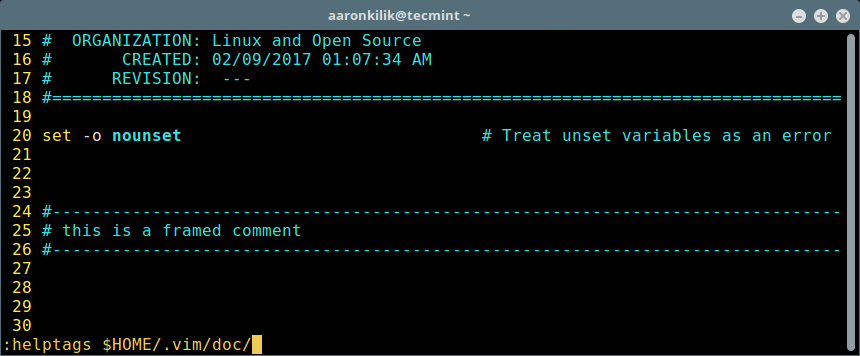
シェルスクリプトにコメントを挿入する方法
フレーム付きコメントを挿入するには、通常モードで \cfr と入力します。
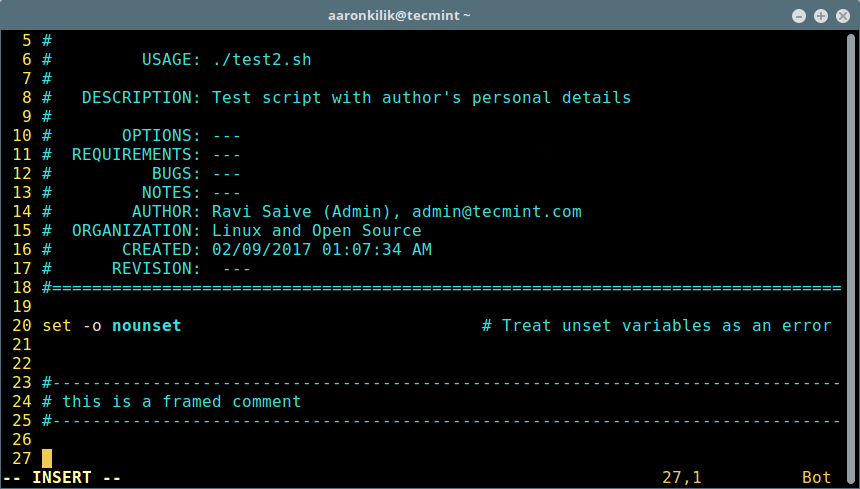
シェルスクリプトにステートメントを挿入する方法
以下は、ステートメントを挿入するためのキー マッピングです (n – 通常モード、i – 挿入モード)。
\sc– case in … esac (n, I)\sei– elif、次に (n, I)\sf– in do 完了 (n, i, v) を表します。\sfo– ((…)) の場合は (n, i, v) を実行します\si– if then fi (n, i, v)\sie– if then else fi (n, i, v)\ss– do 完了 (n, i, v) で選択します。\su– 完了するまで (n, i, v)\sw– 実行中 (n, i, v)\sfu– 関数 (n, i, v)\se– echo -e “…” (n, i, v)\sp– printf "…" (n, i, v)\sa– 配列要素、$ {.[.]} (n, i, v) およびその他の多くの配列機能。
関数と関数ヘッダーを挿入する
「\sfu」と入力して新しい空の関数を追加し、関数名を追加して[Enter]を押して関数を作成します。その後、関数コードを追加します。

上記の関数のヘッダーを作成するには、「\cfu」と入力し、関数の名前を入力し、[Enter] をクリックして、適切な値 (名前、説明、パラメータと戻り値):
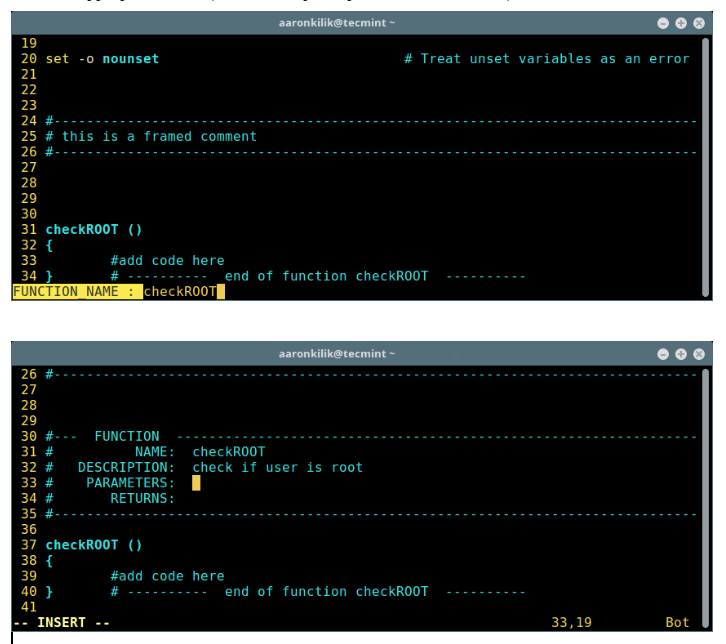
Bash ステートメントを追加するその他の例
以下は、\si を使用した if ステートメントの挿入を示す例です。

次の例は、\se を使用した echo ステートメントの追加を示しています。

Vi エディターで実行操作を使用する方法
以下は、実行操作のキー マッピングのリストです。
\rr– ファイルを更新し、スクリプト (n, I) を実行します。\ra– スクリプトの cmd 行引数 (n, I) を設定します。\rc– ファイルを更新し、構文をチェックします (n, I)\rco– 構文チェック オプション (n, I)\rd– デバッガーを開始します (n, I)\re– スクリプトを実行可能/非実行にします。(*) (in)
スクリプトを実行可能にする
スクリプトを作成したら、それを保存し、「\re」と入力して、[Enter] を押して実行可能にします。

事前定義されたコード スニペットを Bash スクリプトに使用する方法
事前定義されたコード スニペットは、特定の目的のためにすでに記述されたコードを含むファイルです。コード スニペットを追加するには、\nr と \nw を入力して、事前定義されたコード スニペットの読み取り/書き込みを行います。次のコマンドを発行して、デフォルトのコード スニペットをリストします。
.vim/bash-support/codesnippets/
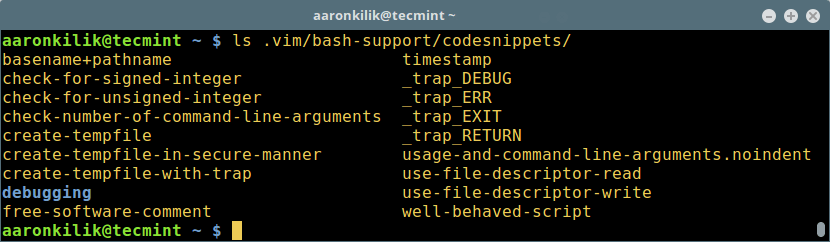
free-software-comment などのコード スニペットを使用するには、「\nr」と入力し、オートコンプリート機能を使用してその名前を選択し、[Enter] を押します。
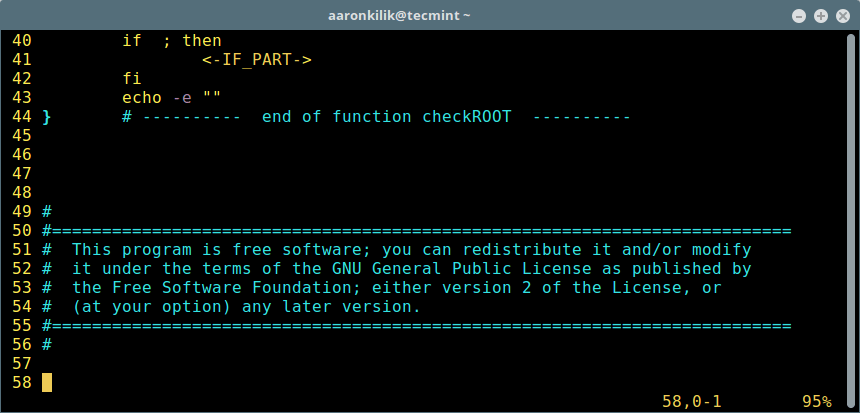
カスタムの事前定義コード スニペットの作成
~/.vim/bash-support/codesnippets/ に独自のコード スニペットを記述することができます。重要なのは、通常のスクリプト コードから独自のコード スニペットを作成することもできます。
- コード スニペットとして使用するコードのセクションを選択し、
\nwを押してファイル名を付けます。 - これを読み取るには、「
\nr」と入力し、ファイル名を使用してカスタム コード スニペットを追加します。
カーソルの下の組み込みおよびコマンドのヘルプを表示する
通常モードでヘルプを表示するには、次のように入力します。
\hh– 組み込みヘルプ用\hm– コマンドのヘルプ用
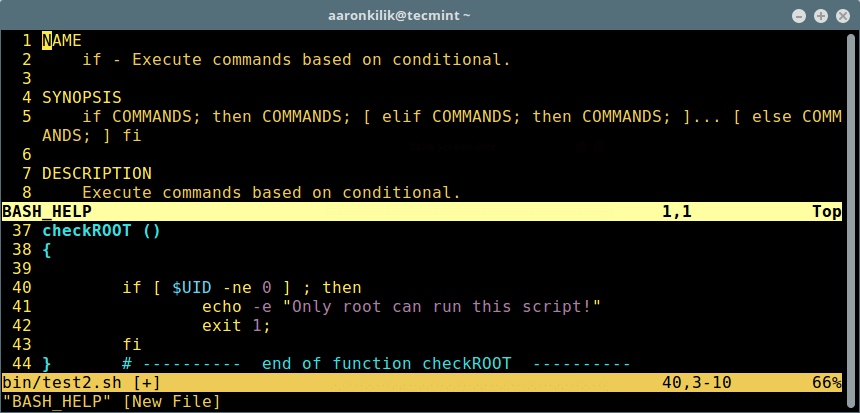
詳細については、ファイルを読んでください。
~/.vim/doc/bashsupport.txt #copy of online documentation
~/.vim/doc/tags
Bash サポート プラグインの Github リポジトリにアクセスします: https://github.com/WolfgangMehner/bash-support
Vim Web サイトの Bash サポート プラグインにアクセスしてください: http://www.vim.org/scripts/script.php?script_id=365
今回はここまでです。この記事では、bash-support プラグインを使用して Linux に Vim を Bash-IDE としてインストールして構成する手順を説明しました。このプラグインの他の魅力的な機能をチェックして、コメントで私たちと共有してください。